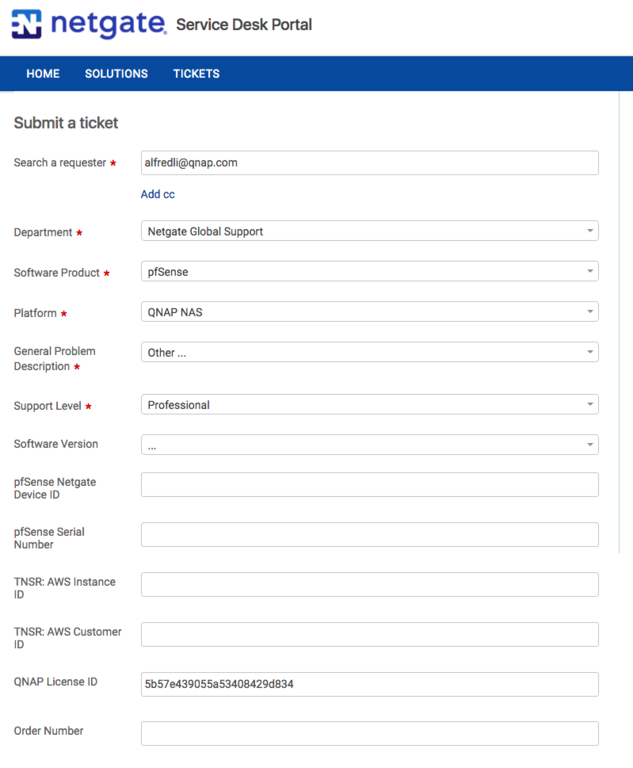Installera pfSense på en QNAP NAS
pfSense är ett filpaket med brandväggsprogramvara med öppen källkod som har ett webbaserat gränssnitt för att konfigurera inställningar som hör till DHCP-/DNS-servrar och ett system som förhindrar intrång (IPS, Intrusion, Prevention System) med mera. Den här självstudien vägleder dig genom installation, körning och användning av pfSense på din NAS.
Krav:
- QTS 4.3.0 (eller senare)
- Virtualization Station 3.0 (eller senare)
- Minst två virtuella adaptrar för WAN och LAN.
- En pfSense ISO-skivavbild
- Skapa en pfSense-virtuell dator
- Importera en pfSense-virtuell dator
- Skapa virtuella adaptrar för pfSense
- Konfigurera en pfSense-installation
- Ansluta till pfSense-webbgränssnittet
- Köpa Netgate-prenumerationer för pfSense-support
Skapa en pfSense-virtuell dator
Innan en virtuell dator (VM) skapas måste du ladda upp en pfSense-ISO-skivavbild till NAS:en. ISO-skivavbilden kan laddas ned från https://www.pfsense.org/download/.
- Logga in på NAS.
- Starta Virtualization Station. Klicka på Skapa VM.
Fönstret Skapa VM öppnas.

- Ange ett namn på VM.
- Välj Generisk i OS-typ.
- Allokera systemresurser till VM med CPU-kärnor och minne. pfSense kräver minst 512MB minne.
- Välj den ISO-skivavbild, som du tidigare laddade ned i CD-skivavbild.
- Välj ”Skapa skivavbild” i HDD-plats och välj var den ska sparas genom att klicka på ”Bläddra”.
- Allokera minst 4GB med HDD-lagring till VM.
- Klicka på OK.
- Kontrollera konfigurationen för Nätverksadapter.
Besök Skapa virtuella adaptrar för pfSense för att få mer information.

Importera en pfSense-virtuell dator
QNAP tillhandahåller även en pfSense VM som är klar att använda och som kan laddas upp till NAS:en. Denna VM kan laddas ned från https://www.qnap.com/solution/pfsense/en/
- Logga in på NAS.
- Starta Virtualization Station. Klicka på Importera VM.
Fönstret Importera VM öppnas.

- Välj NAS i Importera från.
- Använd navigeringsfönstret för att gå till platsen där VM-filen finns och välj VM-filen, klicka sedan på OK.
- Klicka på Nästa.

- Ange ett namn på VM.
- Allokera systemresurser till VM med CPU-kärnor och minne. pfSense kräver minst 512MB minne.
- Tilldela Virtuell växel och Modell för båda adaptrarna.
Besök Skapa virtuella adaptrar för pfSense för att få mer information. - Klicka på Importera.

- Starta VM och klicka på Konsol.
För ytterligare inställningar så se Konfigurera en pfSense-installation.

Skapa virtuella adaptrar för pfSense
Innan du använder pfSense måste du skapa virtuella adaptrar och ansluta dem till en virtuell växel.
- Gå till sidan Inställningar för pfSense-virtuell dator.
- Gå till fliken Inställningar och klicka på Lägg till enhet.
- I fönstret Lägg till Enhet, välj Nätverk i Enhetstyp.
- Välj en befintlig Virtuell växel
- Välj VirtIO i modell.
- Klicka på OK.

- Ändra modellen för adapter 1 till VirtIO.

- Gå till Nätverk och virtuell växel > Virtuell växel och klicka på Lägg till.
- Välj läget.
- Klicka på Grundläggande läge för att skapa ett bryggat nätverk
- Klicka på Avancerat läge för att specificera en nätverkskonfiguration.

- Starta VM och klicka på Konsol.

Konfigurera en pfSense-installation
- Starta konsolen för en pfSense-virtuell dator.
- Läs och godkänn meddelandet om upphovsrätt och distribution.

- Välj Installera och välj OK.

- Välj Auto (UFS) och välj sedan OK.

- Välj en tangentbordsmappning eller Fortsätt med standardtangentbordsmappningen och markera Välj. Installationen börjar.

- När installationen är slutförd, välj Nej.

- Välj Starta om. pfSense kommer att starta om och erbjuda ytterligare konfigureringsalternativ..

- Konfigurera VLAN.
- Om det krävs VLAN så ange y och bekräfta.
- Om det inte krävs VLAN så ange n och bekräfta.

- Följ uppmaningarna för att tilldela WAN- och LAN-gränssnitt. Den här självstudien använder WAN: vtnet0 och LAN: vtnet1.

- Gör alla ytterligare konfigurationsändringar. För mer information, besök https://doc.pfsense.org/index.php/Installing_pfSense.

Ansluta till pfSense-webbgränssnittet
För att få åtkomst till pfSense-webbgränssnittet måste du skapa en ytterligare VM på NAS och använda den virtuella växeln som är ansluten till pfSense-LAN-gränssnittet.
- Logga in på pfSense-webbgränssnittet på https://192.168.1.1/. Standardanvändarnamn och -lösenord är enligt nedan.
- Användarnamn: admin
- Lösenord: pfsense

- Följ anvisningarna på skärmen för pfSense-installationsguiden.

- Öka prestandan för pfSense-webbgränssnittet.
- Logga in på pfSense-webbgränssnittet.
- Gå till System > Avancerad > Nätverk.
- Aktivera Inaktivera avlastning av hårdvaruchecksumma.
- Klicka på Spara.

Köpa Netgate-prenumerationer för pfSense-support
Om du behöver pfSense-support (exempelvis hjälp med konfiguration) kan du köpa Netgate-prenumerationen för pfSense-support.
- Gå till https://license.qnap.com/ och logga in med ditt QNAP ID.
- Hitta ”Netgate pfSense-support”. I menyn "Objekt" kan du välja den typ av täckning du behöver.

Obs:
1) Licensen kan bara utfärdas till en QNAP NAS och är inte överföringsbar.
2) Endast en licens kan aktiveras per QNAP NAS.
Hur ett Netgate pfSense-supportärende skapas
- Gå till Kontrollpanelen > System > Licenscenter och ta en anteckning av ditt pfSense-licens-ID.

- Gå till https://go.netgate.com/support/login och logga in med ditt konto (eller registrera dig för ett nytt konto).
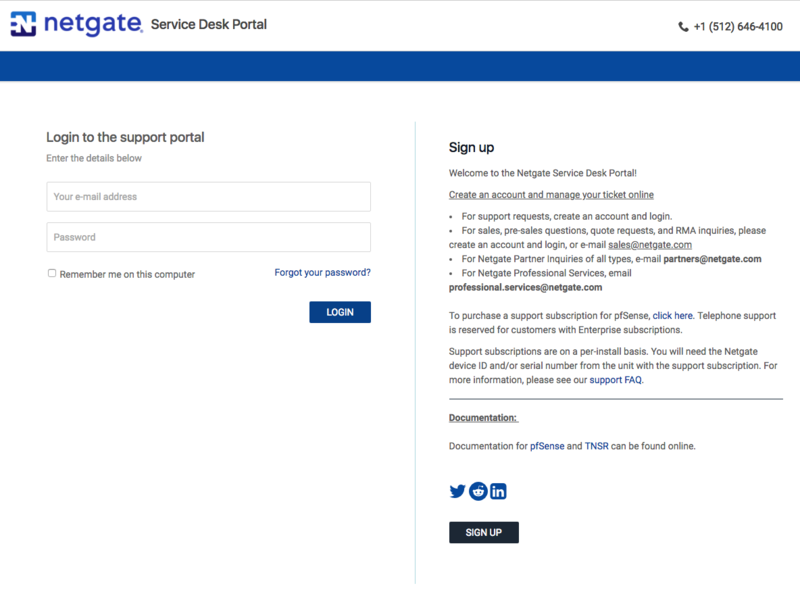
- Klicka på ”Öppna ett supportärende”. I fönstret ”Skicka in ett supportärende” ska ”Netgate Global Support” väljas i Avdelningsmeny och ”pfSense” i programvaruprodukt, ”QNAP NAS” i Plattform och ditt licens-ID i QNAP-licens-ID. Välj en lämplig beskrivning av ditt problem i ”Allmän problembeskrivning”.